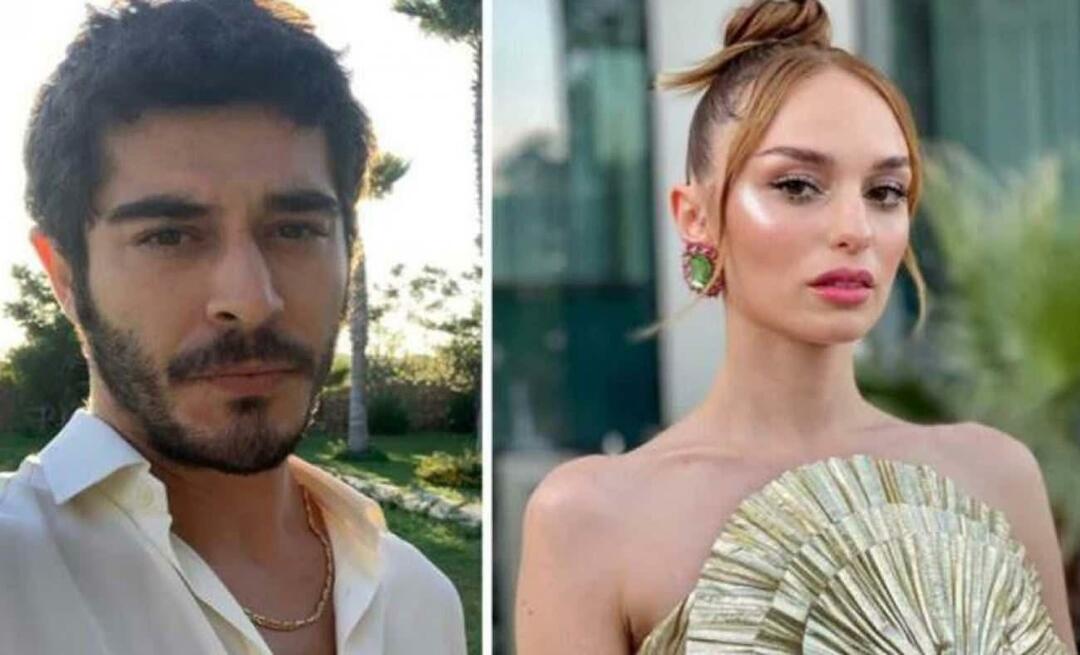Ako vytvárať vlastné prehľady v službe Google Analytics: Sociálny mediálny prieskumník
Google Analytics Google / / October 13, 2020
odChris Mercer / / Zanechať komentár
Už vás nebaví bojovať so službou Google Analytics pri hľadaní potrebných údajov? Prajete si jednoduchý spôsob prispôsobenia prehľadov?
V tomto článku nájdete podrobný návod na zostavenie a uloženie cenných vlastných prehľadov služby Google Analytics. Naučíte sa tiež, ako na 404 stránkach zistiť, kde strácate hodnotnú návštevnosť, a získate tip na jej opätovné získanie.
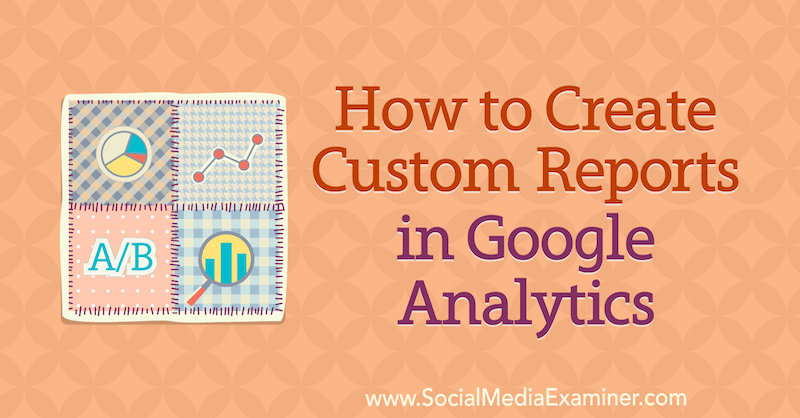
Ak sa chcete dozvedieť, ako vytvoriť vlastné prehľady v službe Google Analytics, prečítajte si nasledujúci článok, v ktorom nájdete jednoduchý postup, alebo si pozrite toto video:
Poznámka: Tento článok predpokladá, že viete, ako správne nastaviť cieľ v službe Google Analytics. Čítať tento článok pre podrobné pokyny.
# 1: Otvorte prehľad Zdroj / médium
Keď pracujete v službe Google Analytics, jednou z hlavných vecí, na ktoré sa ľudia sťažujú, je to, aké frustrujúce a ohromné to môže byť. Ale pomocou niekoľkých jednoduchých vylepšení môžete prehľady prispôsobiť a veľmi rýchlo získať odpovede, ktoré hľadáte.
Začneme správou o zdroji / médiu. Ak ju chcete otvoriť, prejdite do časti Akvizície> Celá premávka> Zdroj / médium.
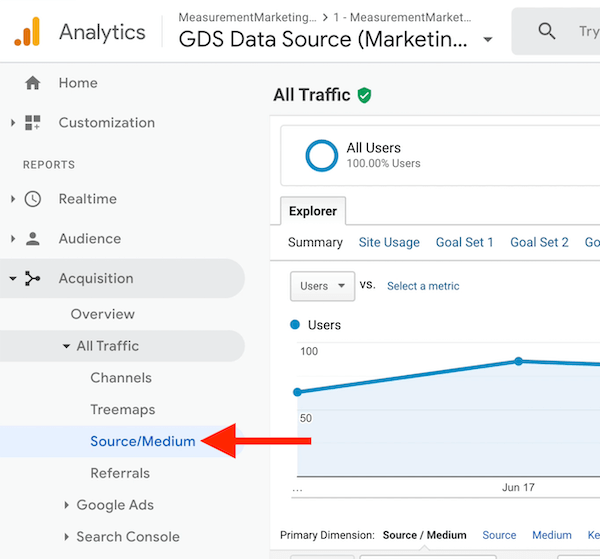
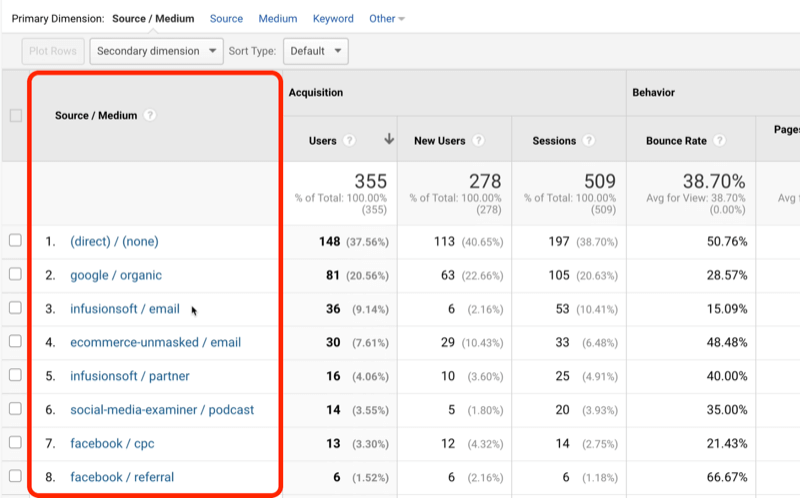
Vo svojej vlastnej službe Google Analytics sa nemusia všetky tieto zdroje návštevnosti zobraziť, pretože na zaistenie toho, aby tam boli informácie, používam UTM (moduly sledovania ježkov). Ak potrebujete pomoc s používaním UTM, prečítajte si tento článok.
Po nastavení parametrov UTM sa prehľad zdroja / média vytvorí sám. Aj keď sú tieto údaje informatívne, sú tiež veľmi všeobecné.
Keď sa pozriete na prehľad zdroja / média, uvidíte rôzne prichádzajúce zdroje návštevnosti a veľa ďalších odlišné výsledky z týchto zdrojov návštevnosti, ale čo ak chcete vedieť, ktoré z nich v skutočnosti vytvárajú potenciálnych zákazníkov? Tu je príklad, ako prispôsobiť prehľad zdroja / média tak, aby získal odpovede na vaše otázky.
# 2: Vyberte cieľ na identifikáciu zdrojov prenosu generujúcich potenciálnych zákazníkov
Ak máte Cieľ Google Analytics nastavený pre potenciálnych zákazníkov, môžete to zvoliť cieľ z ponuky Konverzie, aby ste videli údaje o svojich potenciálnych zákazníkoch.
Napríklad, keď som nižšie vybral svoj cieľ potenciálnych zákazníkov, v prehľade sa zobrazuje, ktoré zdroje návštevnosti odosielajú potenciálnych zákazníkov, a počet potenciálnych zákazníkov, ktorých z týchto zdrojov návštevnosti získavam.
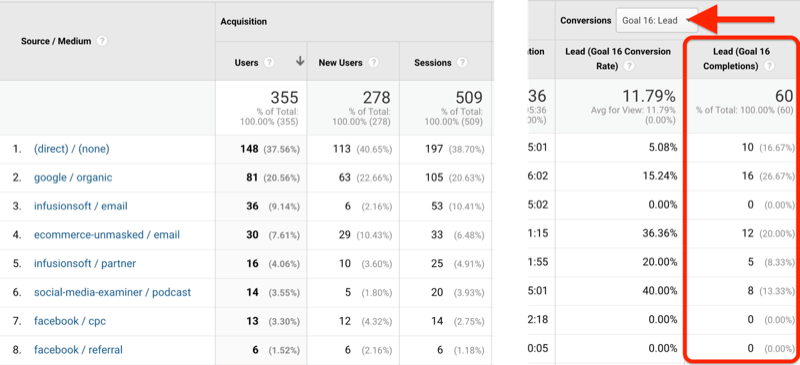
Ak ste si v službe Google Analytics nestanovili ciele, je to prekvapivo jednoduché. Toto video vás prevedie krok za krokom.
# 3: Pridajte sekundárnu dimenziu na odhalenie kampaní generujúcich potenciálnych zákazníkov
Čo ak chcete poznať zdroje návštevnosti pre konkrétne kampane?
Napríklad mám kampaň nazvanú Vyhrajte pre kurzy mojej spoločnosti a získame návštevnosť, ktorá začína tým, že sa niekto stane vedúcim. Ak chcete zobraziť údaje o konkrétnej takejto kampani, vytvoríte a sekundárny rozmer v službe Google Analytics.
Ak to chcete urobiť, kliknite na tlačidlo Sekundárna dimenzia a vyhľadajte výraz „kampaň“, pretože chcete okrem svojich zdrojov a médií zobraziť aj svoje kampane.
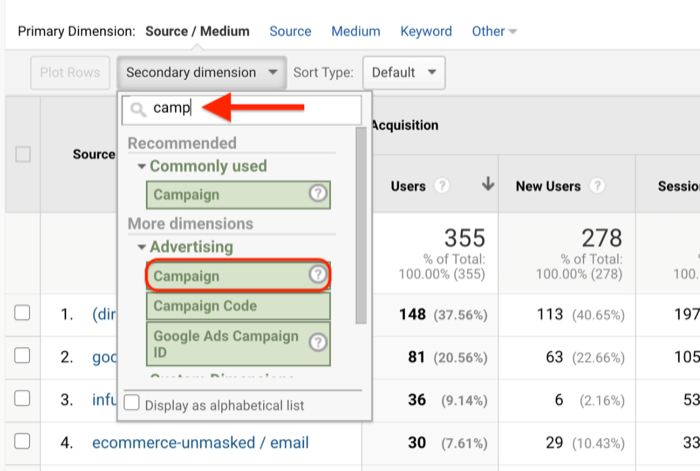
Po výbere kampane sa v prehľade zobrazí stĺpec Kampaň a stĺpec Zdroj / médium. Google Analytics to nazýva rozmery. Zdroj / médium je primárna dimenzia a kampaň je sekundárna dimenzia.
Ak sa pozriete do stĺpca Kampaň nižšie, teraz môžete vidieť kampaň Vyhrajte spolu s niektorými ďalšími kampaňami.
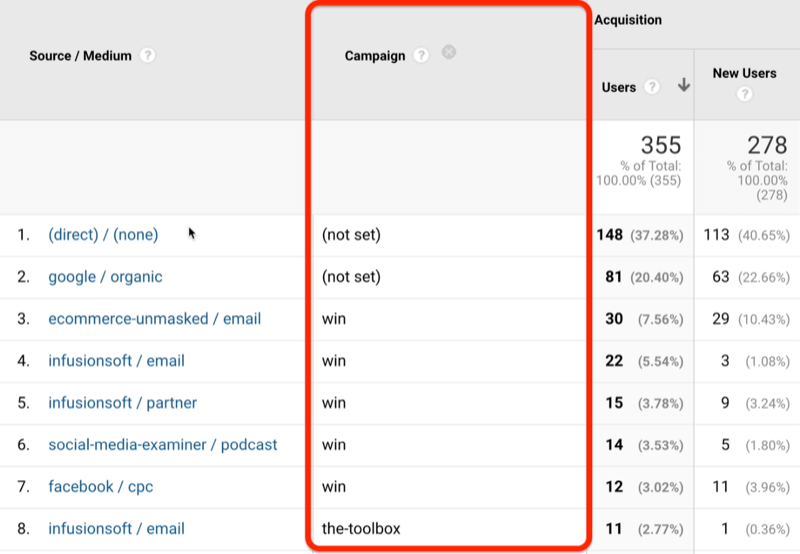
# 4: Pridajte filter na zobrazenie prenosu generujúceho potenciálnych zákazníkov z jednej kampane
Ako teda filtrovať údaje tak, aby sa zobrazila iba kampaň, ktorá vás zaujíma? Začnite kliknutím na Rozšírené.
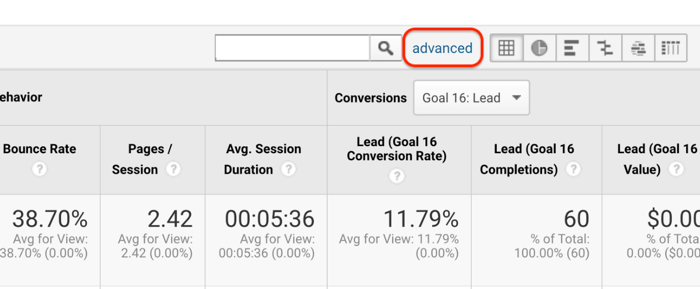
Ďalej budete musieť Google Analytics filtrovať údaje tak, aby zobrazovali iba vašu návštevnosť pre túto konkrétnu kampaň. V prvej rozbaľovacej ponuke zobrazenej nižšie vyberte možnosť Zahrnúť a v druhej ponuke vyberte možnosť Kampaň. Do textového poľa napravo od ponuky Obsah zadajte názov kampane. V tomto prípade zadáme „výhra“, pretože tak prichádza do prevádzky UTM.
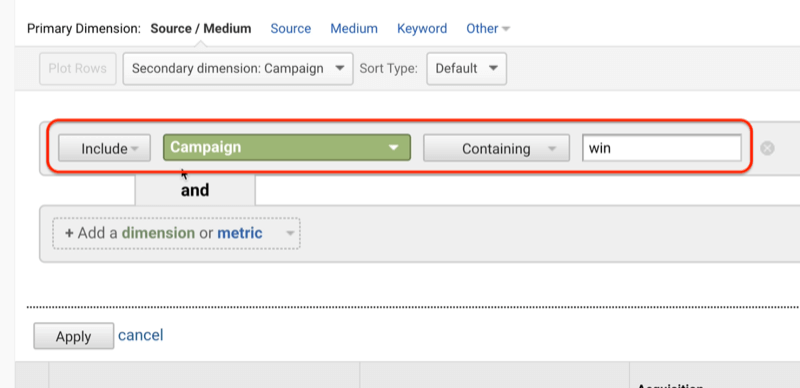
Po kliknutí na tlačidlo Použiť sa v prehľade zobrazia všetky údaje o zdroji / médiu pre vašu kampaň.
Na obrázku nižšie môžete ľahko vidieť počet potenciálnych zákazníkov a ktoré zdroje návštevnosti sú efektívne pri získavaní potenciálnych zákazníkov pre kampaň typu Win.
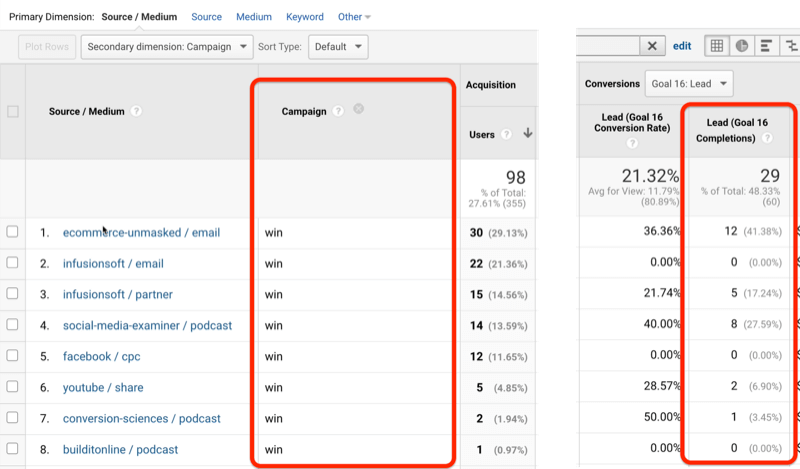
# 5: Uložte a analyzujte svoj vlastný prehľad v službe Google Analytics
Teraz môžete vidieť výhodu vytvorenia prispôsobeného prehľadu zdroja / média v službe Google Analytics, ale pravdepodobne nebudete chcieť absolvovať všetky tieto kroky znova a znova, aby ste získali tieto informácie. Dobrou správou je, že je ľahké uložiť si vlastný prehľad do služby Google Analytics.
Začnite kliknutím na Uložiť v pravom hornom rohu obrazovky.
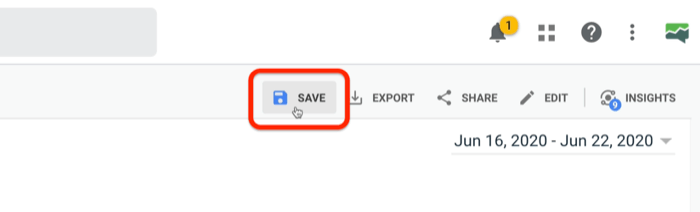
V rozbaľovacom okne zadajte popisný názov prehľadu a kliknite na tlačidlo OK.
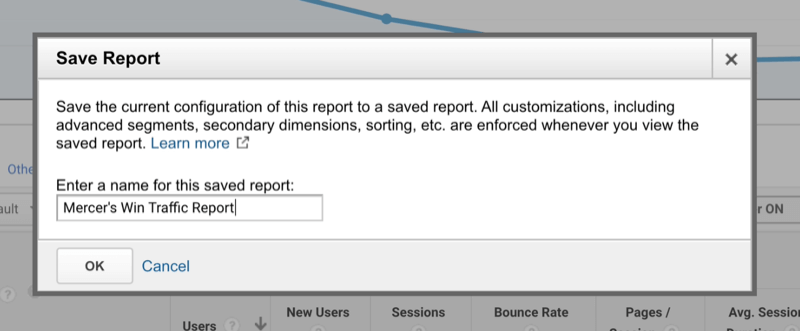
Stať sa uznávaným odborníkom (Masterclass ZDARMA)

Zaujímalo vás niekedy, o čo viac by ste toho mohli dosiahnuť, keby ste boli uznávaným profesionálom vo svojom odbore? Toľko ľudí predpokladá, že „tak a tak“ má priemyselné zameranie, alebo že dostať sa na vrchol znamená, že sa musia správať mimo svojej komfortnej zóny. Nič z toho nie je pravda. Ste pozvaní na živé majstrovské kurzy s Michaelom Stelznerom (zakladateľ Social Media Examiner). Uvidíte, ako sa môžete dostať od pocitu malého hlasu v preplnenom priemysle k budovaniu svojej dôveryhodnej dôvery.
ZAREGISTRUJTE SA TERAZ - JE TO ZADARMO!Po uložení prehľadu vás pravdepodobne zaujíma, ako sa k nemu neskôr vrátiť. Na ľavom navigačnom paneli kliknite na položku Prispôsobenie> Uložené prehľady. Zobrazí sa prehľad, ktorý ste práve uložili v zozname Uložené prehľady.
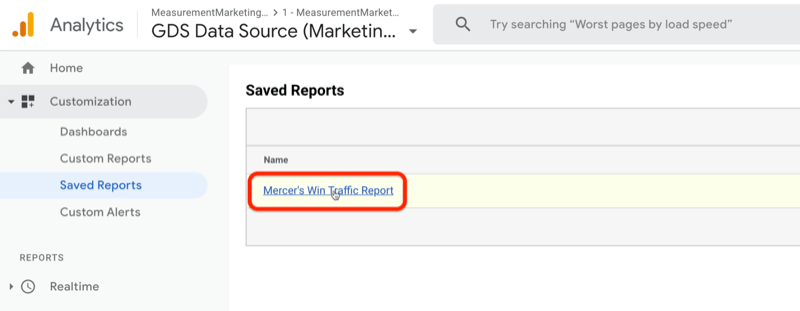
Keď viete, koľko potenciálnych zákazníkov prichádza z rôznych zdrojov návštevnosti, čo môžete urobiť s týmito informáciami?
Nižšie vidíte, že e-obchod-demaskovaný / e-mail pre mňa vygeneroval celkom slušné množstvo potenciálnych zákazníkov (12) v krátke časové obdobie a má slušný konverzný pomer (36%) v porovnaní s ostatnými prichádzajúcimi zdrojmi premávky cez.
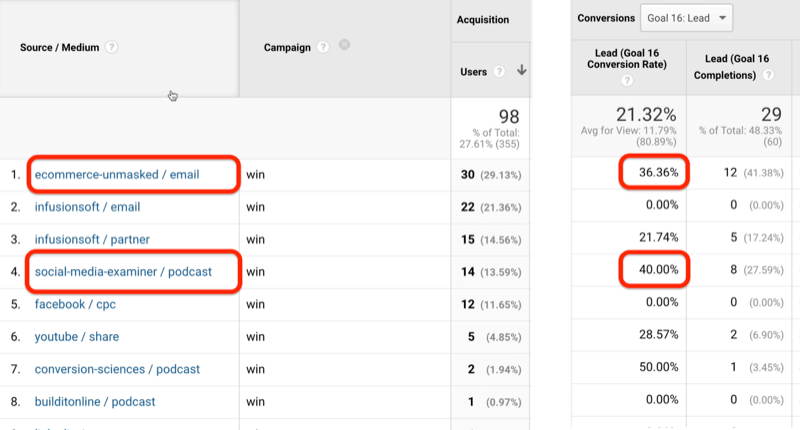
Existuje iba jeden zdroj návštevnosti, ktorý má mierne lepší konverzný pomer - prenos, ktorý som získal z podcastu Social Media Examiner, ktorý som nedávno urobil. Konvertuje na 40%. Tieto dáta mi hovoria, že prenos podcastov je pre mňa dobrý typ prenosu, takže budem chcieť generovať viac prenosov podcastov. A ako to urobím? Získaním ďalších podcastov.
Toto je príklad toho, ako môžete využiť informácie, ktoré nájdete v službe Google Analytics, a premeniť ich na použiteľné marketingové výsledky.
Bonus: Prispôsobte prehľad všetkých stránok tak, aby odhalil chyby 404
V tomto okamihu ste prispôsobili prehľad zdroja / média a uložili ho, aby ste mohli rýchlo zistiť, odkiaľ pochádza vaša prevádzka. Čo sa však stane, ak začnete túto premávku strácať, pretože ste prerušili odkazy - obávaná stránka 404? Možno ste nevedeli, že sa to deje, ale vedia to návštevníci vášho webu, a tiež Google Analytics s trochou prispôsobenia.
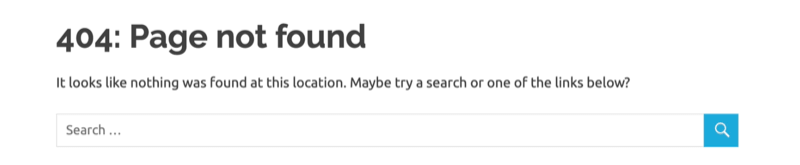
Tentokrát sa chystáte prispôsobiť iný typ prehľadu v službe Google Analytics. Prístup k tomuto prehľadu nájdete v ľavom navigačnom paneli Chovanie> Obsah stránok> Všetky stránky.

Ďalej chcete vyhľadať názov stránky, ktorý identifikuje vaše 404-ky. Za týmto účelom zadajte do vyhľadávacieho poľa výraz „stránka sa nenašla“. Dôvod, prečo hľadáte túto frázu, je ten, že názov stránky 404 je zvyčajne „stránka nie nájdené. “ Ak to vaša stránka 404 nehovorí, bude hovoriť niečo iné, takže to tu vyhľadajte namiesto toho.
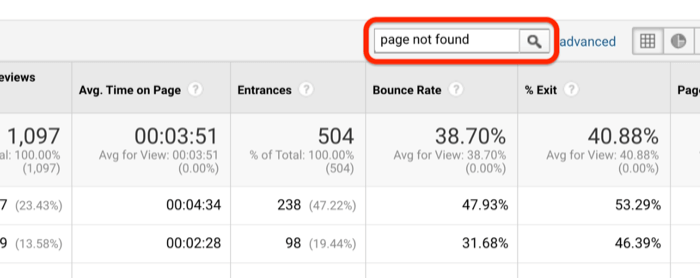
Po stlačení klávesu Enter sa zobrazí všetkých 404 stránok. Všetko to boli nefunkčné odkazy. Ak chcete zistiť, aké sú odkazy, kliknite na názov stránky.
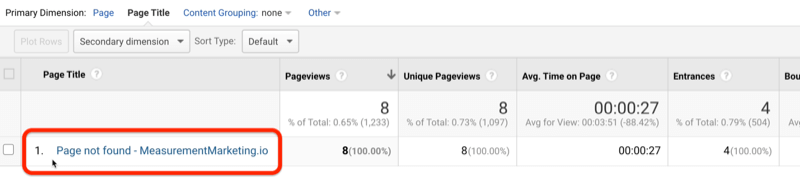
Teraz môžete vidieť, čo ľudia zadali, ak nenájdu, čo hľadali. Namiesto toho videli nefunkčný odkaz.
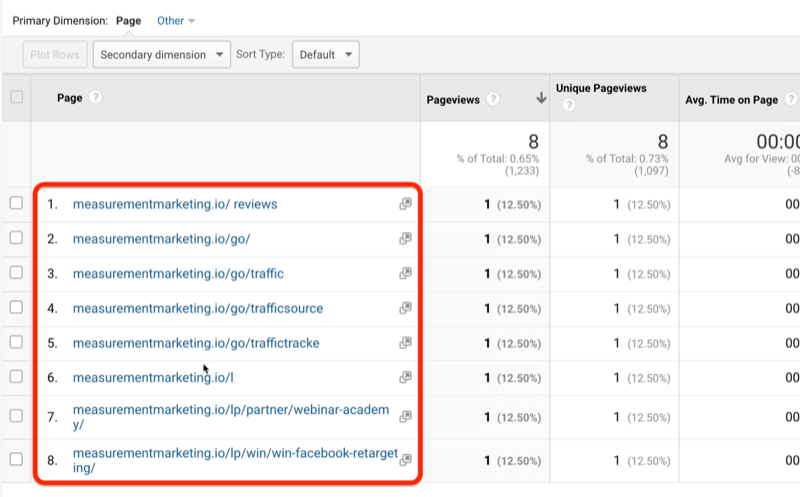
Poďme si teraz povedať, ako použiť tento prehľad.
Na obrázku vyššie môžete vidieť, že moji návštevníci napísali nesprávne niekoľko rôznych vecí. Je to dôležitá informácia, pretože sa chcete uistiť, že vaše odkazy sú ľahko písateľné.
Ďalšia vec, ktorú môže táto správa odhaliť, je, ak ste poslali e-mail s nesprávnym odkazom. Tu sa okamžite zobrazí tento problém, aby ste ho mohli vyriešiť.
V mojom prípade som si začal všímať, že ľudia hľadajú naše nástroje, a tak sme sa rozhodli zmeniť, ako vyzerá naša stránka 404. Teraz, keď je 404, stránka hovorí: „Ojoj! Vyzerá to, že ste na nesprávnom mieste... Čo sa snažíte urobiť? “ Potom sa ľudí opýta, či hľadajú sadu nástrojov alebo niektorý z našich kurzov. Táto jednoduchá zmena viedla k získaniu potenciálnych zákazníkov a k predaju. Stalo sa tak iba preto, že sme vytvorili tento vlastný prehľad v službe Google Analytics a videli sme, čo sa deje. Môžete urobiť to isté.
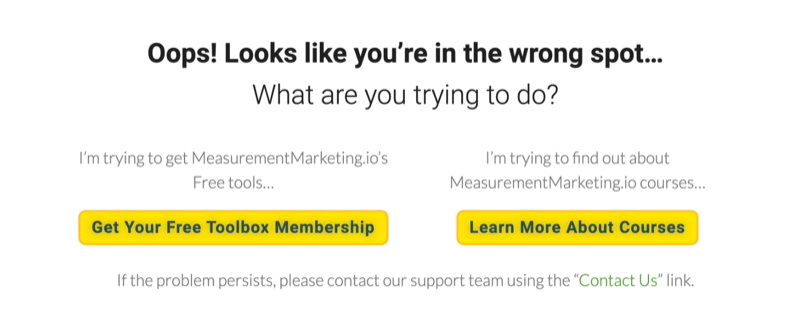
Rovnako ako v prípade vlastného prehľadu, ktorý ste vytvorili skôr, môžete uložiť svoj prispôsobený prehľad Všetky stránky, aby ste ho neskôr nemuseli znova vytvárať. Opäť stačí kliknúť na Uložiť a pomenovať ho napríklad „404 Report“. Potom kliknite na OK a máte hotovo.
Záver
Nastavenie týchto dvoch vlastných prehľadov v službe Google Analytics vám pomôže rýchlo získať údaje, ktoré vám odpovedia na otázky, ktoré máte. Vlastný prehľad zdroja / média vám pomôže zistiť, ktoré zdroje návštevnosti skutočne vytvárajú potenciálnych zákazníkov, a vlastný prehľad Všetky stránky vám pomôže zistiť, kde prichádzate o hodnotnú návštevnosť. A čo je najlepšie, môžete si tieto vlastné prehľady uložiť pre rýchly prístup, aby ste ich neskôr nemuseli znova zostavovať.
Co si myslis? Ako použijete tieto prehľady služby Google Analytics na zlepšenie svojho vlastného marketingu? Podeľte sa o svoje myšlienky v komentároch nižšie.
Ďalšie články o službe Google Analytics:
- Objavte, ako používať prehľady štandardného a vylepšeného elektronického obchodu v službe Google Analytics.
- Zistite, ako služba Google Analytics pripisuje prenos z Facebooku.
- Zistite, ako analyzovať výkonnosť vášho kanála YouTube v službe Google Analytics.